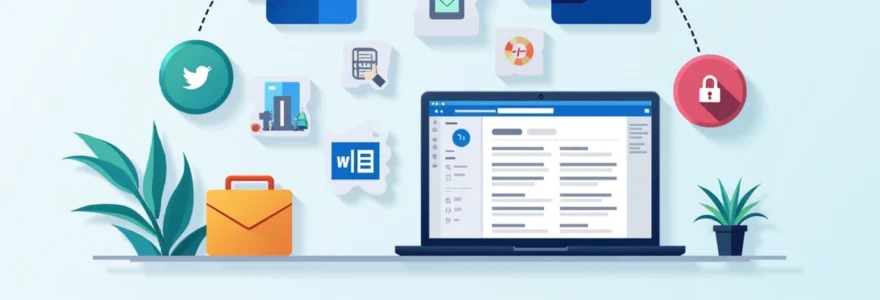La gestion efficace des emails est devenue un élément crucial de la productivité en entreprise. Microsoft Outlook, avec ses fonctionnalités avancées, s’impose comme un outil incontournable pour organiser sa communication professionnelle. Maîtriser Outlook permet non seulement de gagner un temps précieux, mais aussi d’améliorer significativement la qualité des échanges au sein d’une organisation. Que vous soyez novice ou utilisateur expérimenté, optimiser votre utilisation d’Outlook peut transformer radicalement votre façon de travailler et de communiquer.
Configuration initiale d’outlook pour une productivité optimale
La première étape pour tirer le meilleur parti d’Outlook consiste à le configurer correctement. Une configuration adaptée à vos besoins professionnels jettera les bases d’une gestion efficace de vos emails et de votre temps.
Paramétrage IMAP vs POP3 pour la synchronisation multiplateforme
Le choix entre IMAP et POP3 est crucial pour une expérience fluide sur tous vos appareils. IMAP (Internet Message Access Protocol) est généralement recommandé pour une utilisation professionnelle moderne. Il permet de synchroniser vos emails, dossiers et statuts de lecture entre tous vos appareils. POP3 (Post Office Protocol), quant à lui, télécharge les emails sur un seul appareil, ce qui peut être utile dans certains contextes de sécurité renforcée.
Pour configurer IMAP dans Outlook :
- Allez dans « Fichier » > « Ajouter un compte »
- Entrez votre adresse email et cliquez sur « Connexion »
- Choisissez « Configuration avancée » et sélectionnez « IMAP »
- Remplissez les informations de serveur fournies par votre administrateur IT
- Testez la connexion et finalisez la configuration
Création de signatures professionnelles personnalisées avec HTML
Une signature professionnelle bien conçue renforce votre image et celle de votre entreprise. Outlook permet de créer des signatures riches en HTML, incluant logo, coordonnées et liens vers vos réseaux sociaux professionnels.
Pour créer une signature HTML personnalisée :
- Allez dans « Fichier » > « Options » > « Courrier » > « Signatures »
- Cliquez sur « Nouveau » et nommez votre signature
- Utilisez l’éditeur intégré ou collez votre code HTML personnalisé
- Ajoutez des images, des liens et formatez le texte selon vos besoins
- Associez la signature à vos comptes et types de messages
Intégration des comptes exchange et office 365 pour une gestion centralisée
L’intégration d’Outlook avec Exchange Server ou Office 365 offre des fonctionnalités avancées de collaboration et de partage. Cette configuration permet une synchronisation en temps réel de vos emails, calendriers et contacts sur tous vos appareils, ainsi qu’un accès aux fonctionnalités de partage de calendrier et de délégation.
Pour configurer un compte Exchange ou Office 365 :
- Dans Outlook, allez dans « Fichier » > « Ajouter un compte »
- Entrez votre adresse email professionnelle
- Outlook devrait détecter automatiquement les paramètres Exchange
- Suivez les instructions à l’écran pour finaliser la configuration
- Vérifiez l’accès à vos emails, calendriers et contacts partagés
Organisation avancée de la boîte de réception
Une boîte de réception bien organisée est la clé d’une gestion efficace des emails professionnels. Outlook offre des outils puissants pour trier, catégoriser et prioriser vos messages.
Mise en place de dossiers intelligents avec règles automatisées
Les dossiers intelligents, couplés à des règles automatisées, permettent de trier vos emails dès leur arrivée. Cette organisation automatique vous fait gagner un temps précieux et réduit le risque de manquer des messages importants.
Pour créer un dossier intelligent avec une règle :
- Cliquez droit sur votre boîte de réception et sélectionnez « Nouveau dossier »
- Nommez le dossier (ex: « Projets urgents »)
- Allez dans « Fichier » > « Gérer les règles et les alertes »
- Cliquez sur « Nouvelle règle » et choisissez « Déplacer les messages… »
- Définissez les critères (ex: objet contient « Urgent ») et sélectionnez le dossier cible
Utilisation des catégories de couleur pour le tri visuel rapide
Les catégories de couleur d’Outlook offrent un moyen visuel efficace de classer vos emails. Vous pouvez attribuer des couleurs à différents types de messages, projets ou niveaux de priorité pour un repérage instantané.
Pour configurer et utiliser les catégories de couleur :
- Cliquez droit sur un email et sélectionnez « Catégoriser »
- Choisissez « Toutes les catégories » pour personnaliser vos catégories
- Créez des catégories pour vos projets, clients ou niveaux de priorité
- Attribuez des raccourcis clavier pour une catégorisation rapide
- Utilisez la vue par catégorie pour regrouper visuellement vos emails
Configuration des vues personnalisées pour différents contextes professionnels
Les vues personnalisées d’Outlook vous permettent d’adapter l’affichage de votre boîte de réception à différents contextes de travail. Vous pouvez créer des vues spécifiques pour vos projets, clients ou rôles, optimisant ainsi votre flux de travail.
Pour créer une vue personnalisée :
- Dans l’onglet « Affichage », cliquez sur « Modifier l’affichage »
- Sélectionnez « Nouvel affichage » et choisissez un type de vue
- Personnalisez les champs affichés, le tri et le regroupement
- Ajoutez des filtres pour n’afficher que les emails pertinents
- Nommez et enregistrez votre vue pour un accès rapide
Gestion efficace du temps et des tâches avec outlook
Au-delà de la gestion des emails, Outlook est un véritable outil de gestion du temps et des tâches. Ses fonctionnalités intégrées peuvent considérablement améliorer votre productivité et votre organisation professionnelle.
Planification de réunions avec l’assistant de planification
L’assistant de planification d’Outlook simplifie grandement l’organisation de réunions, en particulier pour les équipes nombreuses ou dispersées géographiquement. Il analyse les disponibilités de tous les participants et propose les créneaux les plus adaptés.
Pour utiliser efficacement l’assistant de planification :
- Créez une nouvelle invitation de réunion
- Ajoutez les participants souhaités
- Cliquez sur « Assistant Planification » dans le ruban
- Visualisez les disponibilités et choisissez le meilleur créneau
- Utilisez la fonction « Suggérer un nouvel horaire » pour proposer des alternatives
Synchronisation des tâches outlook avec microsoft To-Do
La synchronisation entre Outlook et Microsoft To-Do offre une gestion des tâches unifiée et accessible depuis n’importe quel appareil. Cette intégration permet de transformer facilement des emails en tâches et de suivre vos progrès en temps réel.
Pour synchroniser Outlook avec To-Do :
- Assurez-vous d’avoir un compte Microsoft 365
- Dans Outlook, allez dans « Fichier » > « Options » > « Avancées »
- Activez l’option « Activer les tâches Microsoft To-Do »
- Redémarrez Outlook pour appliquer les changements
- Vos tâches Outlook apparaîtront automatiquement dans To-Do
Utilisation du suivi des e-mails pour la gestion des délais
La fonction de suivi des e-mails d’Outlook est un outil puissant pour gérer les délais et les relances. Elle vous permet de marquer des emails pour un suivi ultérieur et de recevoir des rappels au moment opportun.
Pour utiliser efficacement le suivi des e-mails :
- Cliquez sur le drapeau à droite d’un email pour le marquer pour suivi
- Choisissez une date de suivi dans le menu déroulant du drapeau
- Utilisez la vue « Pour le suivi » pour voir tous vos emails marqués
- Configurez des rappels automatiques pour les suivis importants
- Marquez les emails comme « Terminé » une fois traités
Sécurité et confidentialité des e-mails professionnels
Dans un environnement professionnel, la sécurité et la confidentialité des communications par email sont primordiales. Outlook propose plusieurs fonctionnalités avancées pour protéger vos échanges sensibles.
Configuration du chiffrement S/MIME pour les messages sensibles
Le protocole S/MIME (Secure/Multipurpose Internet Mail Extensions) permet de chiffrer vos emails et de les signer numériquement, garantissant ainsi leur confidentialité et leur authenticité. Cette fonctionnalité est particulièrement utile pour les communications contenant des informations sensibles.
Pour configurer S/MIME dans Outlook :
- Obtenez un certificat S/MIME auprès d’une autorité de certification
- Dans Outlook, allez dans « Fichier » > « Options » > « Centre de gestion de la confidentialité »
- Cliquez sur « Paramètres du Centre de gestion de la confidentialité »
- Sélectionnez « Sécurité du courrier électronique » et configurez S/MIME
- Importez votre certificat et activez le chiffrement par défaut si nécessaire
Utilisation des options de confidentialité d’office 365
Office 365 offre des options de confidentialité avancées, notamment la possibilité de restreindre le transfert d’emails ou de définir une date d’expiration pour les messages sensibles. Ces fonctionnalités renforcent le contrôle sur vos communications professionnelles.
Pour utiliser les options de confidentialité d’Office 365 :
- Lors de la rédaction d’un email, cliquez sur « Options » > « Chiffrer »
- Choisissez « Ne pas transférer » pour empêcher le transfert du message
- Utilisez « Chiffrer uniquement » pour un chiffrement simple
- Définissez une date d’expiration pour les messages temporaires
- Personnalisez les autorisations pour des restrictions spécifiques
Gestion des autorisations d’accès pour le partage de calendriers
Le partage de calendriers est une fonctionnalité précieuse d’Outlook, mais il est crucial de gérer correctement les autorisations d’accès pour préserver la confidentialité. Outlook permet de définir différents niveaux d’accès pour chaque utilisateur ou groupe.
Pour gérer les autorisations de votre calendrier :
- Cliquez droit sur votre calendrier et sélectionnez « Propriétés »
- Allez dans l’onglet « Autorisations »
- Ajoutez des utilisateurs et définissez leur niveau d’accès
- Choisissez entre « Afficher uniquement la disponibilité », « Afficher les détails » ou « Modifier »
- Appliquez des autorisations spécifiques pour les événements confidentiels
Optimisation des performances d’outlook
Pour maintenir Outlook performant et réactif, il est essentiel d’optimiser régulièrement son fonctionnement. Ces techniques vous aideront à garder votre application fluide et efficace, même avec un volume important d’emails.
Compression et archivage des fichiers PST volumineux
Les fichiers PST (Personal Storage Table) peuvent devenir volumineux au fil du temps, ralentissant les performances d’Outlook. La compression et l’archivage réguliers de ces fichiers sont essentiels pour maintenir l’efficacité de l’application.
Pour gérer efficacement vos fichiers PST :
- Utilisez la fonction « Archiver » pour déplacer les anciens emails
- Configurez l’archivage automatique pour une gestion sans effort
- Compressez régulièrement vos fichiers PST via « Fichier » > « Informations » > « Outils de nettoyage »
- Divisez les gros fichiers PST en plusieurs fichiers plus petits
- Envisagez de migrer vers Exchange Online pour une meilleure gestion du stockage
Utilisation du mode hors connexion pour améliorer la réactiv
ité
Le mode hors connexion d’Outlook permet de travailler sur vos emails et votre agenda même sans connexion internet. Cette fonctionnalité améliore non seulement la productivité en déplacement, mais aussi la réactivité générale de l’application en réduisant les échanges de données constants.
Pour optimiser l’utilisation du mode hors connexion :
- Activez le mode hors connexion via « Envoyer/Recevoir » > « Travailler hors connexion »
- Configurez la synchronisation des dossiers importants pour un accès hors ligne
- Utilisez « Envoyer/Recevoir » pour synchroniser manuellement avant de vous déconnecter
- Travaillez normalement hors ligne, les changements seront synchronisés à la reconnexion
- Repassez en mode connecté pour envoyer/recevoir les mises à jour
Configuration des add-ins essentiels sans surcharger l’application
Les add-ins peuvent considérablement étendre les fonctionnalités d’Outlook, mais leur utilisation excessive peut ralentir l’application. Il est crucial de sélectionner judicieusement les add-ins vraiment utiles à votre flux de travail.
Pour gérer efficacement vos add-ins :
- Allez dans « Fichier » > « Options » > « Compléments » pour voir les add-ins installés
- Désactivez les add-ins inutilisés pour libérer des ressources
- Recherchez des add-ins bien notés et régulièrement mis à jour
- Testez les nouveaux add-ins individuellement pour évaluer leur impact sur les performances
- Privilégiez les add-ins officiels de Microsoft ou d’éditeurs reconnus
En suivant ces conseils d’optimisation, vous garantirez une expérience Outlook fluide et efficace, même avec une utilisation intensive. La gestion régulière de vos données, l’utilisation judicieuse du mode hors connexion et la sélection réfléchie des add-ins vous permettront de tirer le meilleur parti de cet outil essentiel de productivité professionnelle.